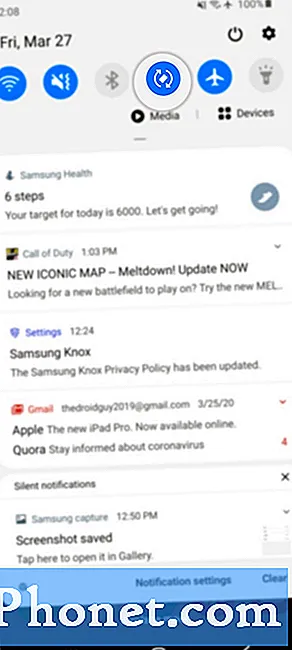Conţinut
De cele mai multe ori, o resetare din fabrică vă poate ajuta să remediați problema cu telefonul, mai ales dacă se referă la firmware sau aplicații. În timp ce noul Samsung Galaxy S10e este un dispozitiv puternic cu specificații hardware destul de impresionante, va veni întotdeauna un moment în care veți întâmpina probleme în ceea ce privește performanța. Când se întâmplă acest lucru, puteți apela întotdeauna la resetarea din fabrică pentru a vă ajuta să rezolvați problema.
În această postare, vă voi ghida să efectuați resetarea din fabrică pe Galaxy S10e, astfel încât să puteți rezolva orice problemă aveți în prezent cu dispozitivul dvs., precum și să îl faceți să funcționeze la fel ca înainte. Deci, dacă sunteți unul dintre proprietarii acestui dispozitiv și nu știți cum să efectuați resetarea din fabrică, continuați să citiți mai jos, deoarece acest ghid vă poate ajuta într-un fel sau altul.
Înainte de a trece la ghidul nostru detaliat, dacă ați găsit această postare în timp ce căutați o soluție la o altă problemă sau problemă, accesați pagina noastră de depanare Galaxy S10e, deoarece am abordat deja unele dintre cele mai frecvente probleme cu acest nou telefon. Este posibil să fi publicat deja articole care vă pot ajuta să remediați problema. Dar, în cazul în care puteți găsi o postare care vă poate ajuta și aveți nevoie de mai multă asistență, nu ezitați să ne contactați completând chestionarul nostru.
Ghid detaliat despre cum să resetați din fabrică Galaxy S10e
Dacă este posibil, copiați fișierele și datele importante înainte de a efectua resetarea, deoarece acestea vor fi șterse în timpul procesului, în special a celor stocate în memoria internă a telefonului. Puteți să le mutați pe cardul SD, computer sau cloud, astfel încât să le puteți prelua după resetare.
Această procedură va șterge toate aplicațiile, fișierele și datele personale și terțe și va readuce dispozitivul la configurația sau setările implicite. Va trebui să configurați dispozitivul ca nou după ce a terminat. De asemenea, este posibil să observați că telefonul dvs. funcționează fără probleme după resetare și acesta este unul dintre numeroasele avantaje ale acestei proceduri. Iată cum se face:
- Faceți o copie de rezervă a datelor din memoria internă. Dacă v-ați conectat la un cont Samsung pe dispozitiv, ați activat antifurt și veți avea nevoie de acreditările dvs. Samsung pentru a finaliza resetarea principală.
- Din ecranul de pornire, glisați în sus pe un loc gol pentru a deschide Aplicații tavă.
- Atingeți Setări > Conturi și backup > Backup și restaurare.
- Atingeți următoarele glisoare la setarea dorită:
- Faceți o copie de rezervă a datelor mele
- Restaurare automată
- Atingeți tasta Înapoi (dreapta jos) până ajungeți la principal Setări meniul.
- Atingeți Management general > Resetați > Resetarea datelor din fabrică.
- Derulați până în partea de jos a ecranului, apoi atingeți RESET > STERGE TOT.
- Dacă ați activat blocarea ecranului, introduceți acreditările.
- Dacă vi se solicită să vă verificați contul Samsung, introduceți parola, apoi atingeți A CONFIRMA.
- Așteptați resetarea dispozitivului.
Sper că această postare te-a ajutat într-un fel sau altul. Vă rugăm să ne ajutați să răspândim vestea împărtășind această postare prietenilor dvs. sau persoanelor care ar putea avea, de asemenea, probleme similare. Mulțumesc pentru lectură!
conecteaza-te cu noi
Suntem întotdeauna deschiși la problemele, întrebările și sugestiile dvs., așa că nu ezitați să ne contactați completând acest formular. Acesta este un serviciu gratuit pe care îl oferim și nu vă vom percepe niciun ban pentru asta. Vă rugăm să rețineți că primim sute de e-mailuri în fiecare zi și este imposibil să răspundem la fiecare dintre ele. Dar fiți siguri că citim fiecare mesaj pe care îl primim. Pentru cei pe care i-am ajutat, vă rugăm să răspândiți mesajul împărtășind postările noastre prietenilor dvs. sau pur și simplu să vă placă pagina noastră de Facebook sau să ne urmați pe Twitter.